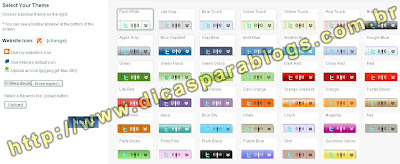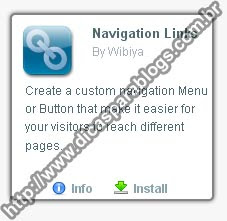Algumas pessoas que visitam nosso blog perguntaram sobre como colocar imagens uma ao lado da outra como fizemos com os links para nossa comunidade no Orkut, Facebook e Vídeos do Youtube que temos em nosso menu. Existem varias maneira de fazer aquilo usando códigos CSS ou tabelas em HTML(que já mostramos em outra postagem: Dividir um gadget em duas colunas), mas preferimos mostrar como fazer utilizando as divs.
 Naturalmente estamos falando de gadgets de html/javascript onde podemos colocar códigos diretamente dentro deles, se quiser colocar gadgets ao lado do título do seu blog veja aqui:Como dividir o cabeçalho do blog em duas partes.
Naturalmente estamos falando de gadgets de html/javascript onde podemos colocar códigos diretamente dentro deles, se quiser colocar gadgets ao lado do título do seu blog veja aqui:Como dividir o cabeçalho do blog em duas partes.
Voltando ao assunto colocar as imagens ou textos lado a lado no gadget use o seguinte código:
O valor 33 é utilizado porque são 3 colunas se usar outra quantidade e altere esse valor para que a soma seja algo próximo de 100 mas sem ultrapassar, por exemplo para duas colunas poderiamos usar 49 em cada uma delas.
Se depois de utilizar as 3 colunas quiser voltar a fazer uma coluna só acrescente essa linha no final <div style="clear:both">conteudo aqui</div>, ficando deste jeito:

 Naturalmente estamos falando de gadgets de html/javascript onde podemos colocar códigos diretamente dentro deles, se quiser colocar gadgets ao lado do título do seu blog veja aqui:Como dividir o cabeçalho do blog em duas partes.
Naturalmente estamos falando de gadgets de html/javascript onde podemos colocar códigos diretamente dentro deles, se quiser colocar gadgets ao lado do título do seu blog veja aqui:Como dividir o cabeçalho do blog em duas partes.Voltando ao assunto colocar as imagens ou textos lado a lado no gadget use o seguinte código:
<center>
<div style="float:left; width:33%">conteudo aqui</div>
<div style="float:left; width:33%">conteudo aqui</div>
<div style="float:left; width:33%">conteudo aqui</div>
</center>
O valor 33 é utilizado porque são 3 colunas se usar outra quantidade e altere esse valor para que a soma seja algo próximo de 100 mas sem ultrapassar, por exemplo para duas colunas poderiamos usar 49 em cada uma delas.
Se depois de utilizar as 3 colunas quiser voltar a fazer uma coluna só acrescente essa linha no final <div style="clear:both">conteudo aqui</div>, ficando deste jeito:
<center>
<div style="float:left; width:33%">conteudo aqui</div>
<div style="float:left; width:33%">conteudo aqui</div>
<div style="float:left; width:33%">conteudo aqui</div>
<div style="clear:both">conteudo aqui</div>
</center>

 RSS Feed
RSS Feed Twitter
Twitter 09:09
09:09
 Dicas para Blog
Dicas para Blog


 Colocar música no blog é mais fácil do que parece. Isso é verdade pois nunca tinha me interessado por isso, mas revolvi pesquisar para escrever essa dica e para minha surpresa em menos de 10 minutos eu estava ouvindo música no meu blog. Fizemos um teste usando o
Colocar música no blog é mais fácil do que parece. Isso é verdade pois nunca tinha me interessado por isso, mas revolvi pesquisar para escrever essa dica e para minha surpresa em menos de 10 minutos eu estava ouvindo música no meu blog. Fizemos um teste usando o  Saber a opinião das pessoas sobre as coisas que escrevemos no blog é muito importante e útil, um jeito interessante de fazer isso é colocar um sistema de classificação das postagens o site OutBrain tem um widget fácil de instalar no blogger que mostra a classificação com imagens de estrelas, é um jeito fácil de votar e ainda poderá mostrar links de outras postagens.
Saber a opinião das pessoas sobre as coisas que escrevemos no blog é muito importante e útil, um jeito interessante de fazer isso é colocar um sistema de classificação das postagens o site OutBrain tem um widget fácil de instalar no blogger que mostra a classificação com imagens de estrelas, é um jeito fácil de votar e ainda poderá mostrar links de outras postagens.